来自吉林地区的辞丽网友提问:手机投屏笔记本电脑怎么设置
生活中我们经常将手机投屏到电视上,看电影非常爽!在工作中,有时候需要将手机投屏到电脑上,这该如何操作呢?其实方法非常简单,用系统自带的功能就够了。
1、首先我们打开电脑,按下快捷键「win +R」,调出 Windows 设置面板,然后点击「系统」,选择「投影到此电脑」,右边有三个选项,根据自己需求去选择。
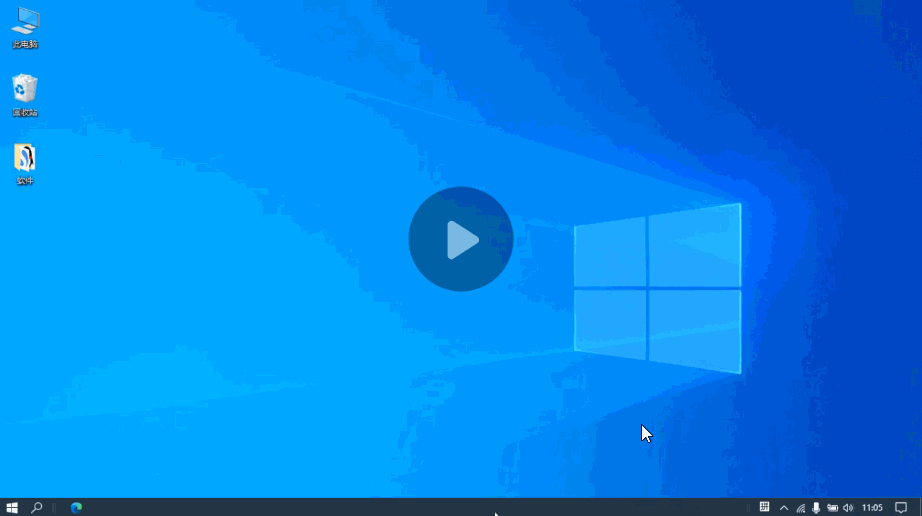
2、接下来打开下方的投屏开关,然后在手机上进行操作,打开手机的「设置」-「连接与共享」-「投屏」,开启投屏按钮,查找附近的设备,找到后点击即可。
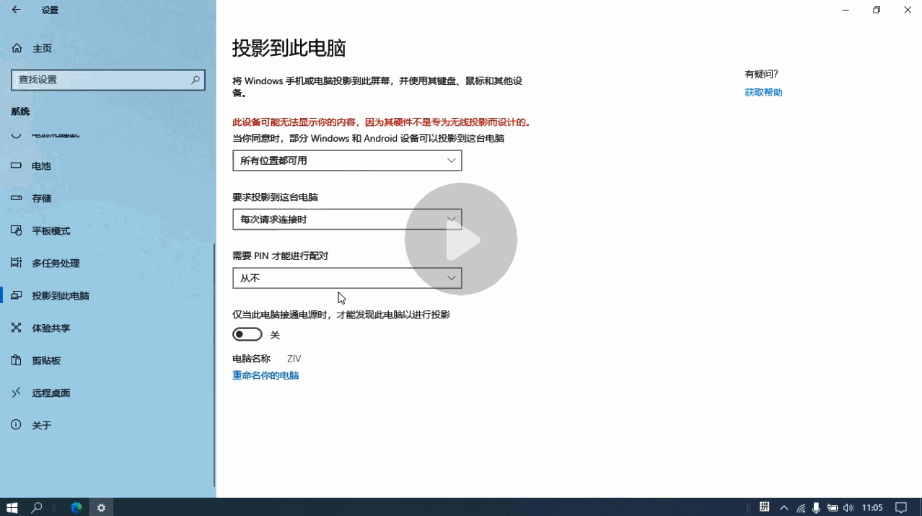
3、很快电脑屏幕右下角,就出现了连接窗口,点击「确定」就能开始连接,很快手机上的画面就已经投屏到电脑上了,操作起来还是比较流畅的。
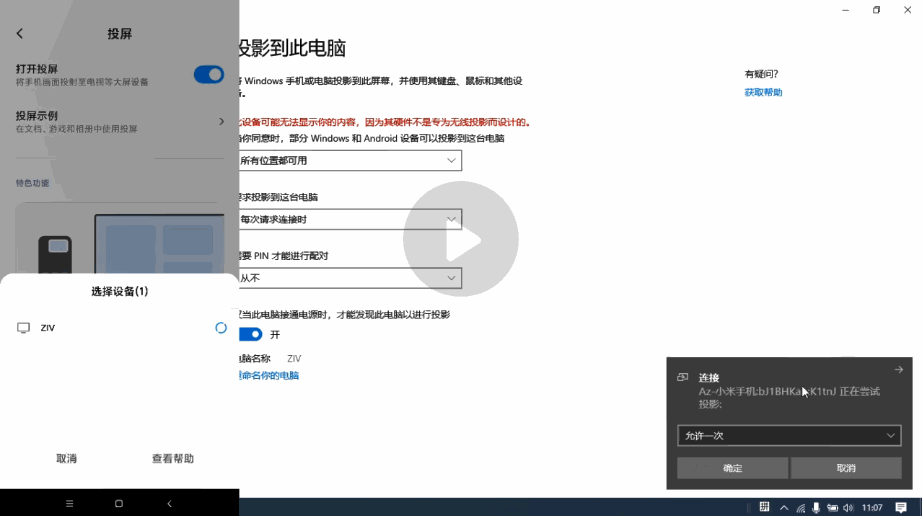
4、当我们在手机上播放视频,使用全屏功能时,电脑上投影的画面也会自动旋转。你可以在手机上控制视频的进度,但是不能通过电脑反向控制手机。
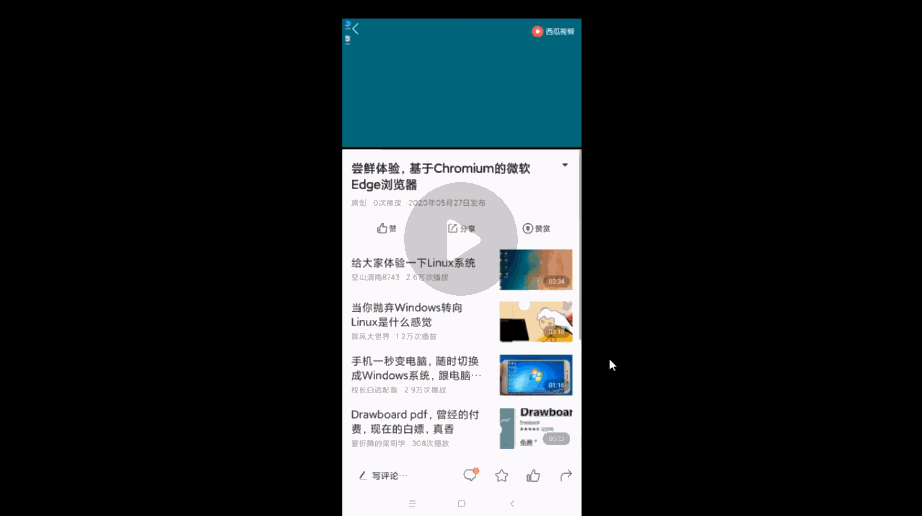
温馨提示:
电脑必须为 Win10 系统;目前仅支持安卓手机投屏;手机、电脑连接相同网络。1、如果你用的是苹果手机,想要投屏到 Windows 电脑上,可以借助「快投屏」。打开后点击「手机投屏电脑」,选择「苹果手机投屏」,这里有教程。
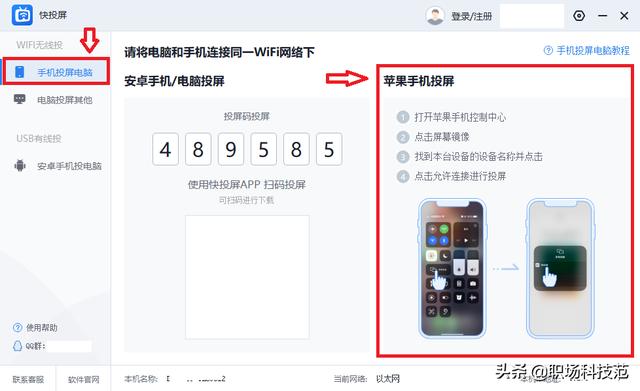
2、然后打开苹果手机控制中心,点击「屏幕镜像」,找到当前的电脑设备名称,点击就能直接进行实时投屏,画面非常流畅!
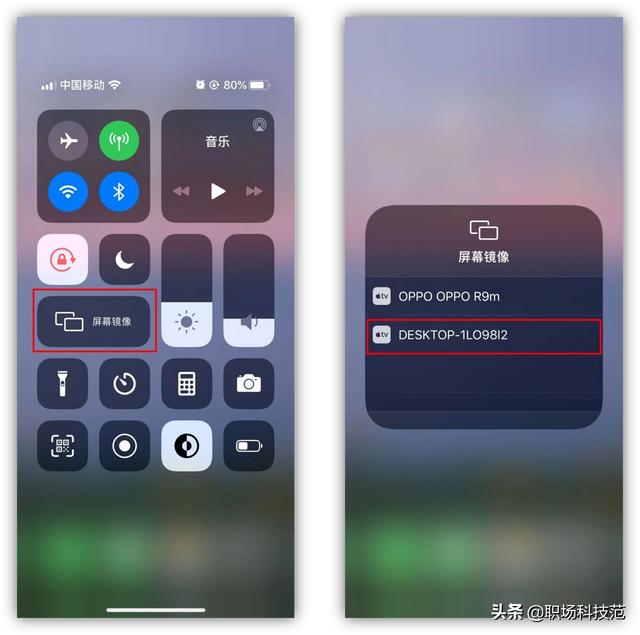
以上就是486g游戏网栀姬小编为大家介绍的关于《手机投屏笔记本电脑怎么设置(原来方法这么简单)》相关内容。如果您喜欢这篇文章,那请您收藏我们的手机教程栏目,更多手机问题、科技等精彩内容为您呈现!
版权声明:本文内容由互联网用户自发贡献,该文观点仅代表作者本人。本站仅提供信息存储空间服务,不拥有所有权,不承担相关法律责任。如果发现本站有涉嫌抄袭侵权/违法违规的内容,欢迎发送邮件至【】举报,并提供相关证据及涉嫌侵权链接,一经查实,本站将立刻删除涉嫌侵权内容。
本文标题:【手机投屏笔记本电脑怎么设置[原来方法这么简单]】
本文链接:http://www.486g.com/news/20992.html
下一篇: 千元以下性价比高的手机[我只推荐这三款]
时间:03-23
时间:03-22
时间:03-22
时间:03-21
时间:03-21

iOS15.2beta2更新了什么 iOS15.2beta2值得升级吗
2023-03-03

2023-03-03
![电脑如何连接热点[windows11连接手机热点方法]](http://img.486g.com/uploads/article/20230304/64026cf43b29e.jpg)
2023-03-04

2023-09-08
